Как исправить ошибку 0x87e00196 в приложении Xbox?
При попытке установить или открыть игру Game Pass или Microsoft Store в Windows 10/Windows 11 приложение Xbox может внезапно закрыться и отобразить следующее сообщение:
Произошла непредвиденная ошибка код: 0x87e00196
Эта ошибка означает, что службы Gaming Services или Microsoft Store Install Service, отвечающие за загрузку, проверку лицензий и запуск игр, не функционируют должным образом. Как правило, проблема возникает после релиза крупного апдейта Windows.
Решение ошибки 0x87e00196 в Xbox
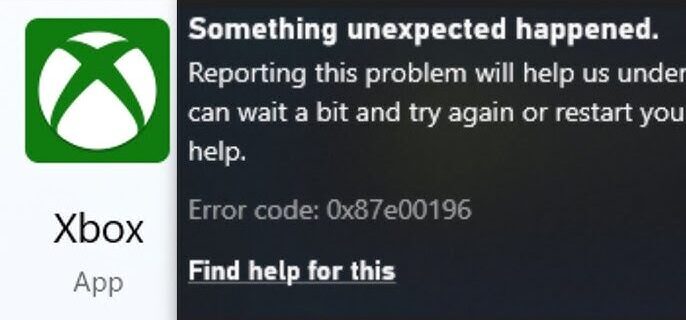
Переустановите Gaming Services через PowerShell
Gaming Services – это фоновая служба, которая позволяет приложению Xbox устанавливать, обновлять и запускать игры. Если компоненты Gaming Services повреждены, служба будет практически гарантировано работать с ошибками и багами либо вообще не работать. Переустановка службы удаляет все поврежденные компоненты.
- Нажмите WIN+S для вызова системного поисковика.
- Пропишите запрос PowerShell, нажмите ПКМ на результат и выберите «Запуск от имени администратора».
- Вставьте команду ниже в окошко консоли PowerShell и нажмите ENTER:
- get-appxpackage Microsoft.GamingServices remove-AppxPackage -allusers
- После завершения удаления выполните команду ниже, чтобы открыть страницу Microsoft Store для повторной загрузки службы:
- start ms-windows-store://pdp/?productid=9MWPM2CQNLHN
- Когда откроется страница магазина, нажмите «Получить», чтобы переустановить игровые службы.
Сброс кэша Microsoft Store и повторная регистрация приложений
Microsoft Store хранит временные файлы (кеш) для ускорения загрузки приложений, но эти файлы могут устареть или повредиться, что будет блокировать загрузку игр Game Pass. Кроме того, приложение Microsoft Store может перестать работать, если его регистрационные данные повреждены. Повторная регистрация встроенных приложений с помощью PowerShell обновляет их записи и восстанавливает нормальную работу.
- Нажмите WIN+R, введите wsreset.exe и нажмите OK. На несколько секунд появится пустое окно командной строки, а затем откроется окошко приложения магазина Майкрософт – это означает успешный сброс кеша.
- Нажмите WIN+R, введите PowerShell, щелкните по нему ПКМ и выберите «Запуск от имени администратора».
- Вставьте команду ниже в окошко консоли PowerShell и нажмите ENTER:
- Get-AppxPackage -AllUsers Foreach {Add-AppxPackage -DisableDevelopmentMode -Register «$($_.InstallLocation)\AppXManifest.xml»}
- Перезагрузите ПК.
Вышеуказанных решений зачастую достаточно для решения ошибки 0x87e00196 в приложении Xbox. Остались вопросы? Пожалуйста, оставляйте их в комментариях ниже!